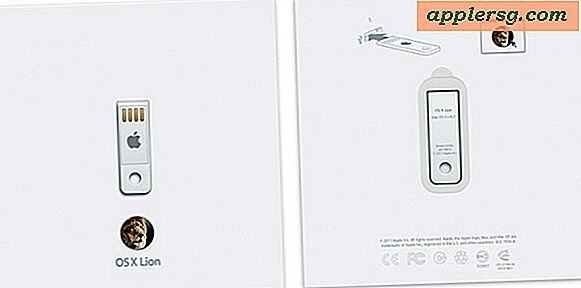Typsnitt ser suddigt ut i OS X Yosemite? Ändra inställningar för inställning av teckenutjämning

Några användare av OS X Yosemite har hittat Macs nya systemfont, Helvetica Neue, ser suddigt ut och är generellt svårare att läsa än Lucida Grande, systemfontén det ersatt. De suddiga teckensnitten kan ibland reproduceras i skärmdumpar men vanligtvis visar de sig normala, vilket gör att den här utgåvan är en utmaning för dem som påverkas av den. Det är svårt att veta om det här är på grund av ett fel, skillnader i enskilda bildskärmar och bildskärmar, ett resultat av teckensnittets ansikte, den allmänt mindre och tunnare teckensnittsstorleken eller nivån på textantialisering, men manuell justering av den senare genom att justera Inställningar för utskrift av utskrift kan vara till hjälp för vissa användare som har problem med utseendet på teckensnitt, särskilt om teckensnittet ser suddigt eller otydligt ut på en Mac med en icke-näthinnans skärm.
Vi kommer att täcka några alternativ och du måste försöka dem själv för att se vilka som passar bäst för dina ögon och din bildskärm. Vissa användare rapporterar att teckensnitt ser bäst ut när funktionen LCD-teckensutjämning är helt avstängd i OS X Yosemite (som faktiskt bara minskar antialiasingnivån, snarare än att inaktivera den), medan andra kanske föredrar utseendet på en modifierad nivå av antialiasing. Efter att ha provat dem kan du bestämma att standardinställningen är bäst, det är därför du verkligen behöver se hur de ser ut på din egen skärm, det kommer att vara annorlunda för alla.
Skillnaderna är subtila, och vissa användare kommer antagligen inte att märka mycket av en förändring alls. Denna animerade GIF cyklar mellan de tre tillgängliga alternativen; standard, modifierad och ingen, vilket ger en uppfattning om hur mycket ändringarna för antialiasing ändras är verkligen:

I skärmbild i full storlek är här standardalternativet för utskrift av teckensnitt:

Här är alternativet modifierat teckensnitt utjämning (inställt på 2):

Här är alternativet typsnitt utjämning inaktiverat (vilket inte är riktigt inaktiverat, det minimeras bara):

Subtila, eller hur? Det ser verkligen ut så långt på skärmdumpar, men på vissa skärmar kan dessa mindre förändringar ha en anmärkningsvärd inverkan på hur texten ser ut på skärmen i Yosemite, så prova varje inställning själv och se vad du tycker.
Inaktivera LCD-teckenslättnad i OS X Yosemite
Antialiaserande skärmfonter och text har varit en del av den moderna OS-upplevelsen i drygt ett decennium, men något är annorlunda i Yosemite är annorlunda och i vissa fall verkar det som att tecknen ser ut att bli suddiga ut ur fokus snarare än mjukare. Om du upptäcker att det är fallet, försök avaktivera inställningen:
- Öppna Systeminställningar från Apple-menyn och gå till "Allmänt"
- Avmarkera rutan för "Använd LCD-teckens utjämning när det är tillgängligt" längst ner i preferenspanelen
- Logga ut och logga in på användarkontot för ändringar som ska träda i kraft överallt
Nackdelen med detta är att teckensnitt kan verka lite mer avtagna och kanske ännu tunnare, så det är lite av en tradeoff.
Ett annat alternativ är att ändra inställningen för typsnittets utjämning i OS X genom att vända sig till kommandoraden. Detta brukade vara en lättanvänd meny i General Preferences-panelen, men Apple tog bort alternativet för att justera detta genom inställningarna för ett tag sedan, vilket gör det nödvändigt att använda en standardsträng för att modifiera AppleFontSmoothing-beteendet i stället.
Ändra teckensnitt för anti-aliasing och fontutjämning i OS X Yosemite
Om du ändrar teckensnittsutjämningsstyrkan måste du använda kommandoradserna Terminal app och default. Efter att ha testat det här ett tag i Yosemite ser det ut att det bara finns tre alternativ tillgängliga i Yosemite, oavsett det heltal som bifogas AppleFontSmoothing. OS X Yosemite är standard för att använda AppleFontSmoothing "3", och det verkar inte vara någon synlig skillnad mellan att ställa in den på "2" eller "1", vilket i båda fallen resulterar i en lättare utjämning av teckensnitt än standard. Att ställa in det på "0" är detsamma som att stänga av det i preferenspanelen, vilket inte helt stänger av teckensnittsutjämning, det minskar bara det till en ännu lägre styrka av antialiasing.
Ange en mjukare inställning för inställning av teckensnitt
Ange följande standardvärden i Terminal och träffavkastning:
defaults -currentHost write -globalDomain AppleFontSmoothing -int 2
Du vill logga ut och logga in igen för att ändringen ska visas överallt.
Det är viktigt att notera att skillnaderna är subtila, och många användare kan förmodligen inte skilja mellan varandra. Om du har en näthinna, kan allt annat än standardalternativet vara dåligt för dig.
Återgå till standardinställningen för stämningsutjämning
Med hjälp av någon av följande standardinställningar returneras teckensnittsutjämning till standardvärdet:
defaults -currentHost write -globalDomain AppleFontSmoothing -int 3
Eller använd standardvärdena radera sträng:
defaults -currentHost delete -globalDomain AppleFontSmoothing
Du kan också helt enkelt gå in i Systeminställningar, byta ut LCD-teckens utjämning till OFF, och slå sedan på den igen inom den här preferenspanelen. Följ upp detta med en logg ut och tillbaka i (eller starta om).
Detta kombinerat med att använda inställningen Öka kontrast bidrar till att göra sakerna lite mer läsbara i OS X Yosemite för vissa Mac-användare, men baserat på kommentarer, e-postmeddelanden och granskning av en mängd olika forum, kommer många användare att önska något som är relaterat till IOS-fetstilfonter fungerar för Mac, om inte en möjlighet att faktiskt öka de teckensnittstorlekar som används, liknar också vad iOS erbjuder.
Om du är störd av hur text ser ut i OS X Yosemite kanske det bästa är att låta Apple veta dina tankar genom sin officiella online-feedbackformulär för Mac OS X här.